مهم است که همیشه یک رسانه بازیابی USB را آماده نگه دارید. این می تواند به شما در عیب یابی ویندوز با بوت شدن آن در Winpe یا بدترین حالت ، نصب مجدد سیستم عامل به طور کامل کمک کند. با این حال ، اختصاص دادن کل USB 256 گیگابایتی من به یک Windows 5 گیگابایتی ISO به نظر می رسد بی فایده است. از همه بدتر ، هر وقت به رسانه های قابل بوت شدن مختلف احتیاج داشتم ، مجبور شدم کل درایو را دوباره اصلاح کنم و تمام پرونده های ذخیره شده خود را در این روند از دست بدهم.
مهم است که همیشه یک رسانه بازیابی USB را آماده نگه دارید. این می تواند به شما در عیب یابی ویندوز با بوت شدن آن در Winpe یا بدترین حالت ، نصب مجدد سیستم عامل به طور کامل کمک کند. با این حال ، اختصاص دادن کل USB 256 گیگابایتی من به یک Windows 5 گیگابایتی ISO به نظر می رسد بی فایده است. از همه بدتر ، هر وقت به رسانه های قابل بوت شدن مختلف احتیاج داشتم ، مجبور شدم کل درایو را دوباره اصلاح کنم و تمام پرونده های ذخیره شده خود را در این روند از دست بدهم.
بنابراین من به شکار ابزار رفتم و Ventoy را پیدا کردم. این برنامه منبع باز یک بار نصب می شود ، و سپس می توانید به عنوان بسیاری از تصاویر دیسک (پرونده های ISO/WIM/IMG/VHD (X)/EFI) اضافه کنید ، همانطور که می خواهید بدون نیاز به اصلاحات ، درایو را به آن اضافه کنید. همچنین می توانید تمام برنامه های تشخیصی قابل حمل خود را درج کرده و به استفاده از USB به عنوان یک دستگاه ذخیره سازی ادامه دهید.
یک رسانه USB چند بوت ایجاد کنید
تمام Distros Linux و Windows ISO خود را از یک درایو واحد بوت کنید
بر خلاف ابزارهای محبوب تر تصویربرداری دیسک ، مانند روفوس ، که درایو شما را به یک ISO تک گره می زند ، Ventoy به عنوان یک بوت لودر هوشمند عمل می کند که چندین فایل ISO را تشخیص می دهد و هنگام بوت شدن آنها را در یک منوی تمیز نمایش می دهد. این همه Ventoy است – USB شما را به یک منوی بوت برای ISO تبدیل می کند ، و صادقانه ، تمام آنچه شما نیاز دارید است.
ایجاد یک رسانه قابل بوت با استفاده از Ventoy به اندازه کافی آسان است:
- Ventoy را بارگیری کنید ، فایل zip را استخراج کنید و سپس پرونده ventoy2disk.exe را اجرا کنید.
- درایو USB خود را از لیست انتخاب کرده و روی نصب کلیک کنید.
- این درایو خود را با دو پارتیشن قالب بندی می کند: یکی برای بوت لودر Ventoy و دیگری برای پرونده های شما.
این درایو USB شما را پاک می کند ، بنابراین از هرگونه اطلاعاتی که نمی خواهید از دست ندهید نسخه پشتیبان تهیه کنید.
پس از آماده شدن رسانه قابل بوت ، می توانید فایلهای ISO را دقیقاً مانند هر پرونده معمولی دیگر ، بدون نیاز به اصلاح مجدد آن ، در درایو USB خود کپی کنید. من Windows 11 ، Windows 10 و Windows Windows Windows Reactos Isos را برای تعمیر و نصب مجدد نگه می دارم. وقتی از USB بوت می شوم ، Ventoy منویی را با تمام گزینه های موجود به من نشان می دهد.
آنچه Ventoy را چشمگیر می کند سازگاری آن است. این کار با هر ISO قابل بوت ، از جمله Linux Distros ، نصب کننده های ویندوز ، دیسک های نجات آنتی ویروس و ابزارهای تشخیصی کار می کند. این درایو در رایانه های مختلف و سیستم های UEFI قابل بوت است ، اگرچه ممکن است لازم باشد که برای برخی از ابزارهای مسکونی قدیمی برای کار کردن ، بوت ایمن را غیرفعال کنید.
یک USB تشخیصی PC قابل حمل ایجاد کنید
ابزارهای تشخیصی PHOENIXPE ، Medicat و Portable PC را نصب کنید
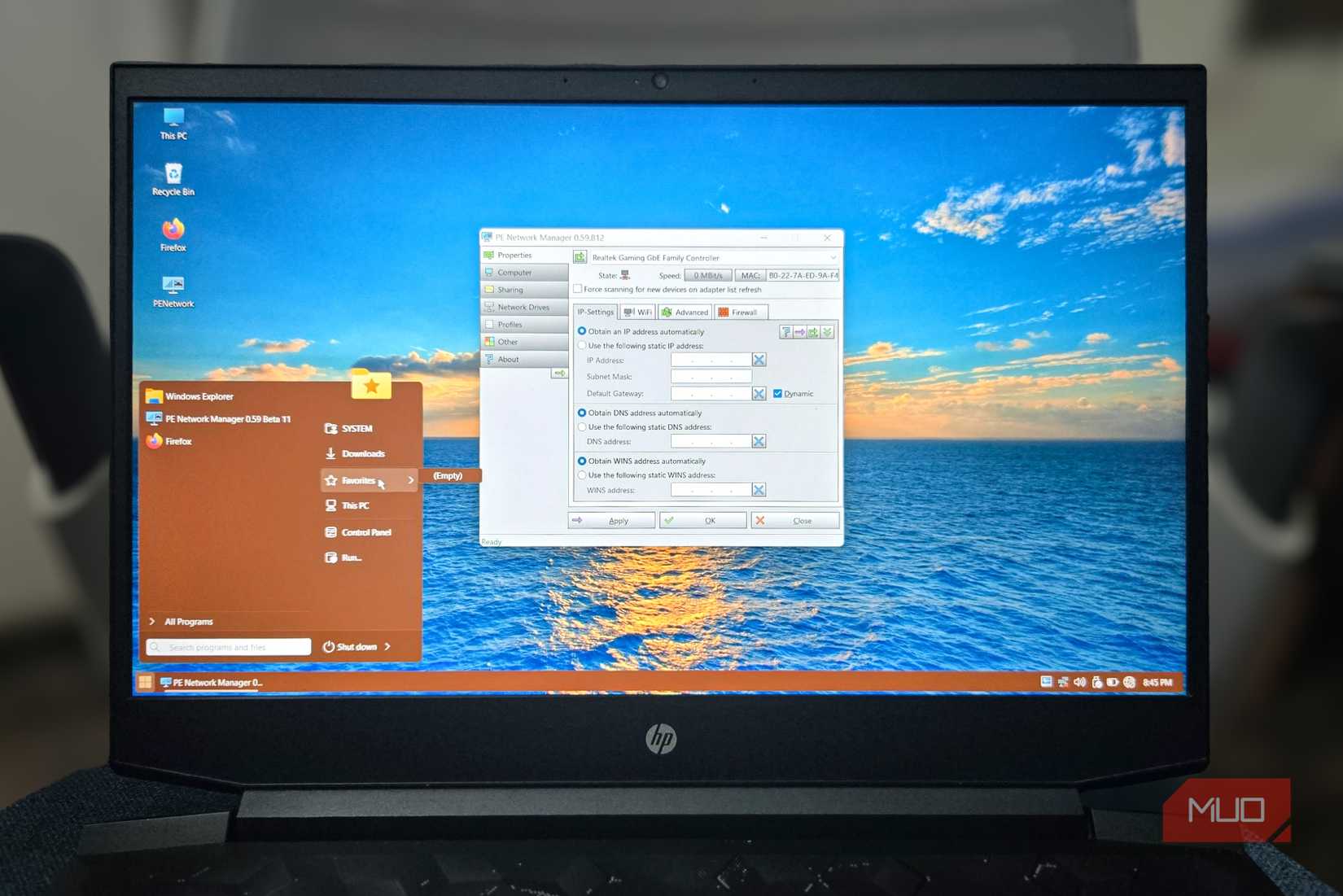
فراتر از راه اندازی سیستم عامل های مختلف ، Ventoy در ایجاد یک ابزار جامع تشخیصی عالی است. من از آن در کنار Phoenixpe برای ساخت آنچه در واقع یک کیت تعمیر و نجات رایانه قابل حمل است ، استفاده می کنم.
Phoenixpe یک محیط ویندوز سبک را ایجاد می کند که کاملاً از RAM اجرا می شود. از آن به عنوان ویندوز بدون نفخ فکر کنید ، فقط اجزای ضروری مورد نیاز برای اجرای نرم افزار تشخیصی و تعمیر. هنگامی که نصب ویندوز اولیه شما بوت نمی شود ، می توانید در PhoenixPe بوت شوید و ابزارهای بازیابی رمز عبور ، برنامه های بازیابی فایل ، عیب یابی شبکه یا اسکنرهای بدافزار را اجرا کنید.
ترکیبی از Ventoy و Phoenixpe بی نظیر است. Ventoy از جنبه های چند بوته برخوردار است و به شما امکان می دهد بین Phoenixpe و سایر ابزارها مانند Memtest86 یا Clonezilla را انتخاب کنید که به محیط های اختصاصی خود نیاز دارند. PhoenixPe در صورت نیاز محیط تشخیصی مبتنی بر ویندوز را فراهم می کند.
ساختن یک USB تشخیصی PC قابل حمل با Ventoy و Phoenixpe کمی فرآیند درگیر است. شما باید PhoenixPe را بارگیری کنید ، آن را با ابزارهای مورد نظر خود پیکربندی کنید و یک ISO سفارشی بسازید. اما پس از اتمام کار ، شما از ابزارهای تنظیم مجدد رمز عبور ، اسکنر ویروس ، نرم افزار پشتیبان گیری دیسک و برنامه های شبکه استفاده خواهید کرد که همه از یک درایو واحد قابل دسترسی هستند.
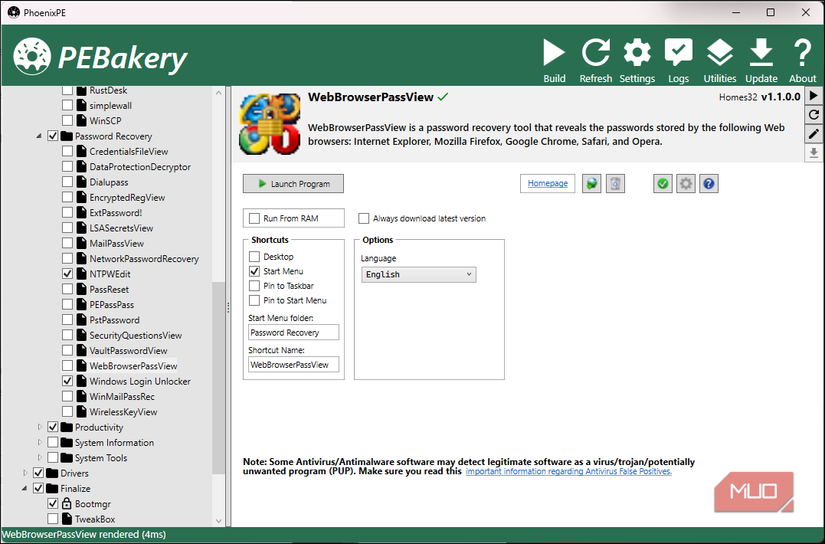
گفته می شود ، برخی از ابزارهای تشخیصی برای کار به محیط های بومی خود نیاز دارند. به عنوان مثال ، Memtest86 برای آزمایش حافظه به دسترسی مستقیم به سخت افزار نیاز دارد ، در حالی که کلونزیلا برای عملیات دیسک به محیط لینوکس خاص خود نیاز دارد.
من به جای اینکه سعی کنم همه چیز را به ققنوس بپردازند ، این موارد را به عنوان ISO های جداگانه در همان درایو Ventoy نگه می دارم. وقتی بوت می شوم ، می توانم ابزار را بر اساس مسئله ای که باید برطرف کنم انتخاب کنم.
به عنوان یک ذخیره سازی USB معمولی استفاده کنید
از فضای آزاد استفاده کنید

Ventoy دو پارتیشن ایجاد می کند – یک پارتیشن بوت لودر کوچک و یک پارتیشن داده بزرگ که دقیقاً مانند یک درایو USB معمولی کار می کند. می توانید اسناد ، عکس ها ، برنامه های قابل حمل یا هر پرونده دیگر را درست در کنار مجموعه ISO خود ذخیره کنید.
من نسخه های قابل حمل نرم افزار مفید را در همان درایو مانند 7-ZIP ، Notepad ++ و ابزارهای نظارت بر سیستم نگه می دارم. هنگامی که من کامپیوتر شخصی را عیب یابی می کنم ، هم ISO های تشخیصی و هم برنامه های قابل حمل را که ممکن است به آنها نیاز داشته باشم ، دارم.
پارتیشن داده با هر سیستم عامل کار می کند. چه در ویندوز ، مک یا لینوکس باشید ، می توانید به طور عادی به پرونده های خود دسترسی پیدا کنید. فقط هنگامی که از درایو بوت می شوید ، Ventoy منوی ISO را ارائه می دهد. در غیر این صورت ، این فقط یک درایو ذخیره سازی USB معمولی است.
برای جلوگیری از درهم و برهمی درایو با انواع مختلف پرونده ، ISO های خود را در پوشه ها سازماندهی کرده و فضای کافی را ترک کنید. محیط های تشخیصی بزرگ مانند Phoenixpe به چندین گیگابایت فضا احتیاج دارند ، بنابراین این موضوع را در نظر بگیرید. حداقل یک درایو 32 گیگابایتی را توصیه می کنم ، اگرچه 64 گیگابایت اتاق تنفس راحت را برای چندین سیستم عامل و ابزار به شما می دهد.
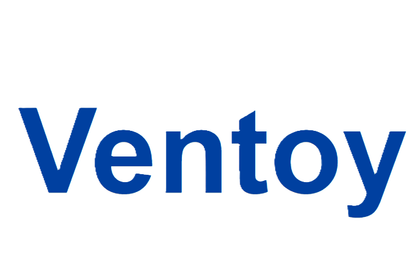
یک USB ، بسیاری از آنها استفاده می کند
Ventoy دو مسئله ناامیدکننده را برای هر کسی که درایو USB بهبودی و تشخیصی را حفظ می کند ، حل می کند. اول ، نیاز به چندین درایو USB برای ISO های مختلف و محیط های بازیابی را از بین می برد. دوم ، این امکان را به شما می دهد تا به جای هدر رفتن 250 گیگابایت فضا در ISO 5 گیگابایتی ، از ظرفیت کامل ذخیره خود استفاده کنید.
Ventoy بی عیب و نقص نیست – برخی از ISO های قدیمی یا تخصصی ممکن است بوت نشوند ، و ممکن است در موارد خاص لازم باشد که بوت ایمن را غیرفعال کنید. با این وجود ، این یک روش عملی برای مدیریت ابزارهای محاسباتی قابل حمل است. از نصب سیستم عامل ها گرفته تا تشخیص مشکلات سخت افزاری یا انتقال پرونده ها ، داشتن همه چیز در یک USB واحد ، این کار را بسیار ساده تر می کند.
